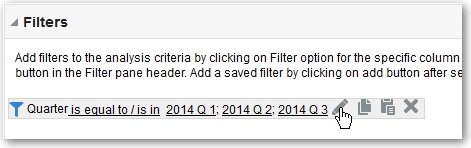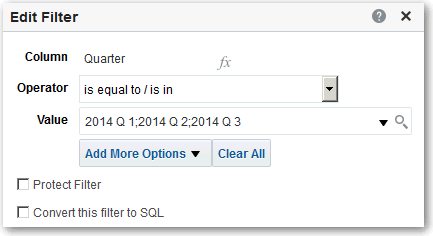Editar Filtros de Colunas
Você poderá editar um filtro em linha quando precisar fazer alterações nele. Ao editar e salvar um filtro com nome, as alterações feitas no filtro serão propagadas para onde quer que o filtro seja usado.
Por exemplo, você pode editar o filtro da coluna Quarter para incluir dados do trimestre "2010 Q1". Esses dados são propagados para cada análise à qual o filtro é aplicado.